Cara mengatur ulang Roblox tanpa kehilangan pengaturan Anda
Sesekali, Anda mungkin menemukan kesalahan di Roblox yang mengharuskan Anda mengatur ulang aplikasi. Anda mungkin bertanya-tanya, apakah saya akan kehilangan pengaturan saya? Pada artikel ini, kita akan melihat cara mengatur ulang Roblox(reset Roblox) tanpa mengatur ulang pengaturan Anda.

Cara mengatur ulang Roblox
Ada beberapa contoh di mana Anda mungkin ingin mengatur ulang Roblox , misalnya, jika aplikasi rusak, atau pengaturannya rusak, dll. Untuk mengatur ulang Roblox tanpa mengatur ulang pengaturan Anda, Anda perlu melakukan hal-hal berikut.
- Hapus entri Registri Roblox
- Setel Ulang Data Aplikasi Roblox
- Hapus Cache Roblox
Mari kita bicara tentang mereka secara rinci.
1] Hapus entri Registri Roblox
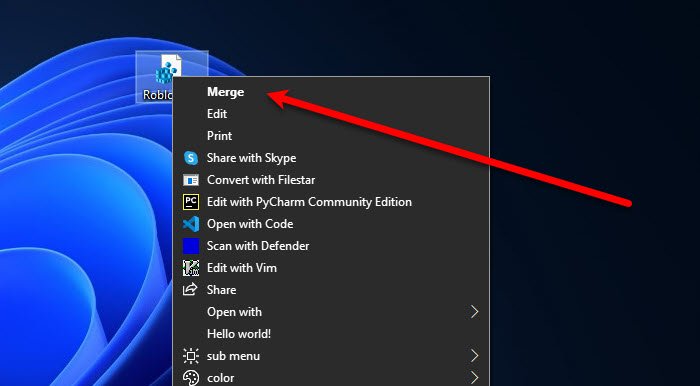
Hal pertama yang perlu Anda lakukan untuk mereset Roblox adalah menghapus entri Registry -nya. (Registry)Ada dua cara untuk melakukan hal yang sama, Otomatis(Automatic) dan Manual , kita akan membahas keduanya.
Untuk menghapus entri Registri Roblox secara otomatis, (To clear Roblox Registry entries automatically, ) Anda dapat mengikuti langkah-langkah yang diberikan.
- Buka Notepad dari Start Menu.
- Rekatkan baris berikut di dalamnya dan simpan dengan ekstensi " .reg " di desktop Anda.
Windows Registry Editor Version 5.00 [-HKEY_CURRENT_USER\SOFTWARE\ROBLOX Corporation]
- Sekarang, klik kanan pada file “.reg” yang disimpan dan pilih Merge.
Anda mungkin mendapatkan pesan peringatan, klik Ok dan Anda akan baik-baik saja.
Untuk menghapus Registry Roblox secara otomatis, (To clear Roblox Registry automatically, ) Anda perlu membuka Registry Editor dari Start Menu dan pergi ke lokasi berikut.
Computer\HKEY_CURRENT_USER\SOFTWARE\Roblox Corporation
Klik kanan pada tombol dan pilih Hapus.(Delete.)
Catatan(Note) : Jangan hapus kunci "Roblox".
2] Setel Ulang Data Aplikasi Roblox
Ini tidak akan mengatur ulang pengaturan tetapi data aplikasi untuk memperbaiki kesalahan yang Anda hadapi. Anda dapat mengikuti langkah-langkah yang diberikan untuk melakukan hal yang sama.
- Buka Jalankan dengan Win + R.
- Ketik %LocalAppdata%\Roblox dan klik Ok.
- Di sana Anda perlu menghapus folder Unduh, Pengaturan Klien,(Download, ClientSettings, ) dan Penyimpanan(LocalStorage ) Lokal .
3] Bersihkan Cache Roblox
Last but not least, kita harus menghapus Roblox Cache juga, untuk itu Anda dapat mengikuti langkah-langkah yang diberikan.
- Buka Jalankan(Run ) dengan Win + R.
- Ketik %Temp%\Roblox dan klik Ok.
- Pilih(Select) semua file dengan Ctrl + A dan hapus.
Sekarang, Anda baik untuk pergi.
Buka aplikasi Roblox dan semoga Anda dapat menikmati permainan dengan maksimal.
Bagaimana Cara Mengatur Ulang Kata Sandi Roblox?
Jika Anda lupa Kata Sandi Roblox(Roblox Password) Anda, Anda perlu mengatur ulang dan memilih kata sandi baru.
Untuk itu, Anda harus mengklik Forget your username/password di halaman login. Pilih Email atau Nomor telepon(Phone) dan tunggu tautan reset. Klik(Click) tautan atur ulang, tambahkan kata sandi baru (sebaiknya sesuatu yang Anda ingat).
Bagaimana cara menginstal ulang Roblox?
Untuk menginstal ulang Roblox, Anda dapat pergi ke Settings > Apps > Roblox > Uninstall. Setelah menghapus aplikasi, Anda dapat mengunduhnya kembali dari microsoft.com .
Jika Anda sering menghadapi kesalahan dengan Roblox , cobalah beberapa alternatifnya(its alternatives) .
Baca Selanjutnya: (Read Next: )Perbaiki kode kesalahan Roblox 524 dan 264 di PC Windows.(Fix Roblox error code 524 and 264 on Windows PC.)
Related posts
Fix Roblox Error Codes 260 dan 273 pada PC Windows
Cara Memperbaiki Configuring ROBLOX Loop Error
Cara Memperbaiki Roblox Error Code: 267 pada PC Windows
Cara Memperbaiki Roblox Error Code 523 pada PC Windows
Fix Roblox error code 277 dan 901 pada PC atau Xbox One
Fix Roblox error code 524 dan 264 pada Windows 11/10
Cara Memperbaiki Kesalahan Roblox 279
Fix Roblox Error Code 103 dan Initialization Error 4 pada Xbox or PC
Cara Memperbaiki Kode Kesalahan Roblox 279
Apa itu Roblox Premium dan apakah itu layak?
Fix Roblox Error 279 dan 529 pada Windows PC
26 Game Tycoon Terbaik di Roblox
PERBAIKI: Roblox Tidak Berfungsi atau Terhubung
10 Game Paling Populer di Roblox untuk Dimainkan pada 2022
Roblox vs. Minecraft: Apa itu Similar dan apa yang Different
Cara Memperbaiki Kode Roblox error 6, 279, 610 pada Xbox One atau PC
33 Game Roblox Menakutkan Terbaik untuk Dimainkan Bersama Teman
Cara Mengubah Your Username or Display Name di Roblox
Best gratis Games seperti Roblox untuk Windows 11/10 pc
terjadi Fix kesalahan saat mulai Roblox
